
Αυτός ο γρήγορος οδηγός θα εξηγήσει πώς να κλείσετε ή να διαγράψετε εφαρμογές που εκτελούνται στο εντυπωσιακό Nexus 6P smartphone της Google. Έχει μια μεγάλη και όμορφη οθόνη 5,7 ιντσών, εκπληκτικά διπλά ηχεία μπροστά και άφθονη ισχύ, αλλά μερικές φορές είναι καλό να κλείσετε εφαρμογές που εκτελούνται. Είναι ακόμα ένα γρήγορο τηλέφωνο, αλλά για όσους θέλουν καλύτερη απόδοση και μεγαλύτερη διάρκεια ζωής της μπαταρίας, δοκιμάστε τα βήματα που περιγράφονται παρακάτω.
Το να κάνεις πράγματα τόσο απλά όσο το κλείσιμο οποιωνδήποτε εφαρμογών μπορεί να φαίνεται τόσο γενικό και απλό για τους μέσους χρήστες, αλλά δεν είναι εύκολο για όλους. Οι χρήστες που μεταβαίνουν σε Android από iPhone ή δοκιμάζουν το Nexus 6P και διαθέτουν Android σε προηγούμενη συσκευή Samsung με διαφορετική διεπαφή λογισμικού, ίσως χρειαστεί να μάθουν πώς να κάνουν μερικά πράγματα.
Πολλοί κάτοχοι Nexus 6P είναι χρήστες Android για πρώτη φορά ή έχουν χρησιμοποιήσει πάντα κάτι από άλλους κατασκευαστές Android που δεν προσφέρουν απόθεμα Android. Έχουμε πολλές ερωτήσεις και αυτό είναι ένα από αυτά. Το κλείσιμο ή η εκκαθάριση όλων των εφαρμογών που εκτελούνται είναι ευκολότερο από ό, τι πιστεύουν οι περισσότεροι και σε πολλές περιπτώσεις μπορεί να έχουν θετικά αποτελέσματα. Διαβάστε παρακάτω για τις γρήγορες οδηγίες, ποιες εφαρμογές πρέπει να κλείσετε και πότε.

Με έναν ισχυρό επεξεργαστή 8 πυρήνων και 3 GB μνήμης RAM, το Nexus 6P λειτουργεί τέλεια και διαθέτει μεγάλη μπαταρία. Αυτό δεν σημαίνει ότι δεν μπορούμε να βελτιώσουμε τα πράγματα, έτσι αυτό θα κάνουμε εδώ σήμερα.
Ο γενικός «κανόνας» στο Android είναι να επιτρέπεται στο λειτουργικό σύστημα να διαχειρίζεται τη μνήμη σας και όχι οι χρήστες να κλείνουν οι ίδιοι τις εφαρμογές. Το Nexus 6P είναι πολύ γρήγορο, αλλά το κάνει ακόμα καλύτερο. Για να μην αναφέρουμε υπάρχουν στην πραγματικότητα ορισμένες περιπτώσεις όπου η εκκαθάριση εφαρμογών μπορεί να βελτιώσει την απόδοση και τη διάρκεια ζωής της μπαταρίας.
Το Android κάνει μια εξαιρετική δουλειά στη διαχείριση εφαρμογών, σε αντίθεση με οποιοδήποτε άλλο λειτουργικό σύστημα, τοποθετώντας εφαρμογές σε κατάσταση χαμηλής κατανάλωσης στο πρόσφατο μενού εφαρμογών, έτοιμο να ανοίξει όταν χρειάζεται και εξοικονομώντας μπαταρία τον υπόλοιπο χρόνο. Με το Android 6.0 είναι ακόμη πιο επιθετικό με κάτι που ονομάζεται "Doze" που κοιμάται εφαρμογές, αλλά τις κρατά έτοιμες να ανοίξουν όταν χρειάζεται. Τούτου λεχθέντος, μερικοί αξίζουν να κλείσουν ή να σκοτώσουν.
Οδηγίες
Το κλείσιμο εφαρμογών που εκτελούνται ή η εκκαθάρισή τους από τη μνήμη και το πρόσφατο μενού εφαρμογών στο Nexus 6P είναι στην πραγματικότητα εξαιρετικά εύκολο και χρειάζονται μόνο λίγα πατήματα. Όλα τα κουμπιά είναι ακριβώς πάνω στην οθόνη και χρειάζονται μόνο ένα πάτημα και μια ολίσθηση. Στα δεξιά του μέσου (στρογγυλού) αρχικού εικονιδίου υπάρχει ένα τετράγωνο κουμπί που εμφανίζει πρόσφατες εφαρμογές. Εδώ πρέπει να είμαστε.
Αυτό είναι το πλήκτρο μενού πολλαπλών εργασιών που εμφανίζει όλες τις εφαρμογές που είναι ανοιχτές ή εκτελούνται αυτήν τη στιγμή. Για όσους δεν το ήξεραν, η μετάβαση από το YouTube στο πρόγραμμα περιήγησης, μετά το Gmail και η επιστροφή στο YouTube είναι γρήγορη και εύκολη χρησιμοποιώντας αυτό το κουμπί. Πολλοί χρήστες Android δεν το χρησιμοποιούν ποτέ, αλλά είναι εκεί και περιμένουν. Αυτή η ίδια περιοχή βρίσκεται όπου βρίσκονται όλες οι ανοιχτές και τρέχουσες εφαρμογές (ακόμη και στο παρασκήνιο). Απλώς σύρετε για να τα διαγράψετε.
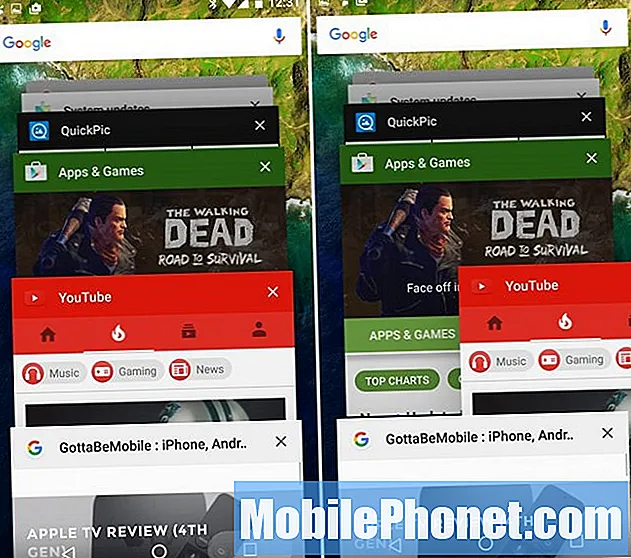
Η παραπάνω εικόνα δείχνει το κάτω δεξί κουμπί που ανοίγει την προβολή κάρτας στυλ ρολόξ για όλες τις εφαρμογές που εκτελούνται αυτήν τη στιγμή. Δεν υπάρχει καθαρό κουμπί όπως ορισμένα Samsung ή άλλα, οπότε σύρετε ένα ή δύο ή όλα ένα κάθε φορά.
Μια γρήγορη κίνηση του δακτύλου σας σε κάθε εφαρμογή θα κλείσει αμέσως αυτήν την εφαρμογή. Οποιαδήποτε αποθηκευμένη πρόοδος ή ιστότοπος στον οποίο ενδέχεται να βρίσκεστε θα πρέπει να φορτώσει ξανά την επόμενη φορά που θα χρησιμοποιήσετε τη συγκεκριμένη εφαρμογή ή θα εξαφανιστεί πλήρως. Η παραπάνω εικόνα δείχνει το μενού και σπρώχνω για να διαγράψω το YouTube (δεξιά πλευρά). Αυτό είναι, τελειώσατε. Είναι τόσο απλό να κλείσετε εφαρμογές στο Nexus 6P και τα περισσότερα απόθετα τηλέφωνα ή tablet Android.
Μόλις διαγράψετε όλες τις εφαρμογές, θα εμφανιστεί η παραπάνω οθόνη, επιβεβαιώνοντας ότι όλες οι εφαρμογές είναι κλειστές. Η εκκαθάριση της εφαρμογής κειμένου SMS ή του τηλεφωνικού επιλογέα σημαίνει μόνο ότι θα χρειαστεί να επανεκκινήσετε το επόμενο εισερχόμενο μήνυμα ή κλήση, σπατάλη μπαταρίας και ισχύ επεξεργασίας. Επομένως, καθαρίστε μόνο πράγματα που δεν θα χρησιμοποιήσετε. Μεγάλες εντατικές εφαρμογές όπως Χάρτες, Πλοήγηση ή παιχνίδια που μπορείτε να κλείσετε, αλλά σας συνιστούμε να διατηρήσετε τα υπόλοιπα ανοιχτά και να αφήσετε το Android να κάνει τα υπόλοιπα.
Και πάλι, κλείστε μόνο ό, τι είναι απαραίτητο, γι 'αυτό θα συνιστούσαμε στους χρήστες να σβήνουν μεμονωμένες εφαρμογές μία κάθε φορά που δεν θα χρειάζονται πια και να αφήσουν όλα τα υπόλοιπα να τρέχουν στο παρασκήνιο. Το Android 6.0 Marshmallow είναι πολύ γρήγορο και αποτελεσματικό και θέτει τις εφαρμογές σε ακόμη πιο βαθιά κατάσταση ύπνου από ποτέ, οπότε το κλείσιμο εφαρμογών δεν είναι τόσο σημαντικό σήμερα. Η μόνη φορά που θα συνιστούσαμε τη θανάτωση όλων των εφαρμογών, θα ήταν στη δουλειά, το βράδυ πριν από το κρεβάτι ή εάν δεν θα χρησιμοποιούσατε το τηλέφωνο για αρκετές ώρες.


